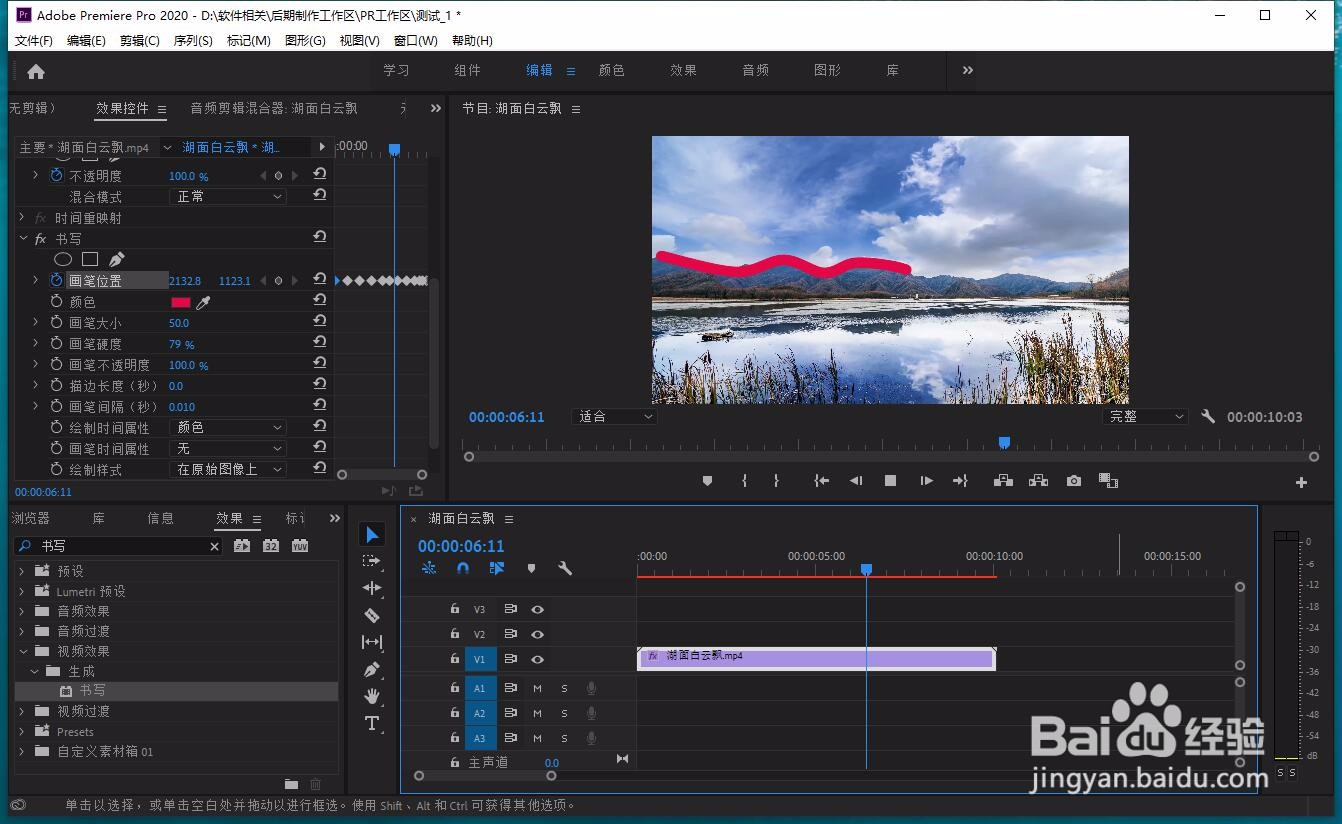premiere怎样制作流动的路线?今天笔者就给大家简单的介绍一下,希望可以帮助到大家。
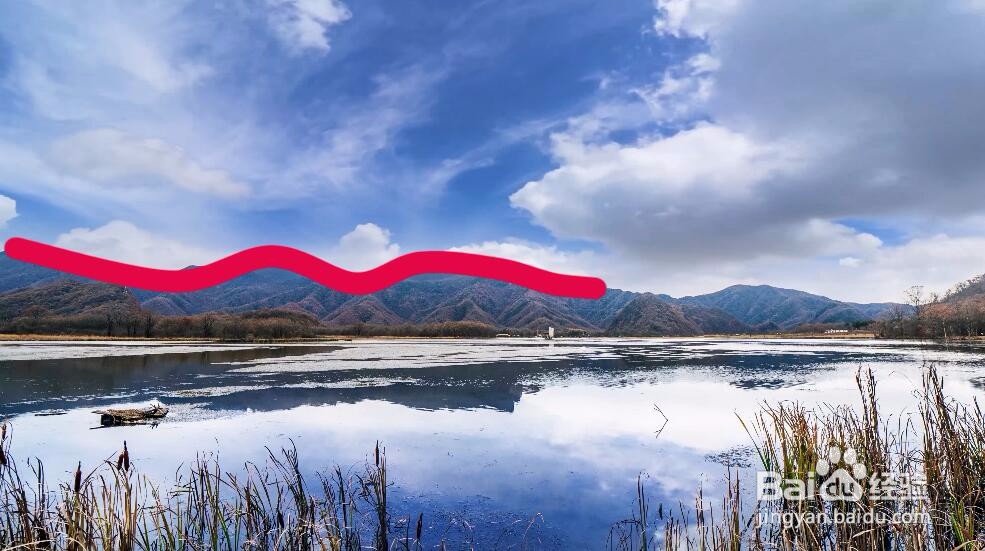
工具/原料
Adobe Premiere Pro 2020
premiere怎样制作流动的路线?
1、我们在premiere中点击箭头所指的效果。
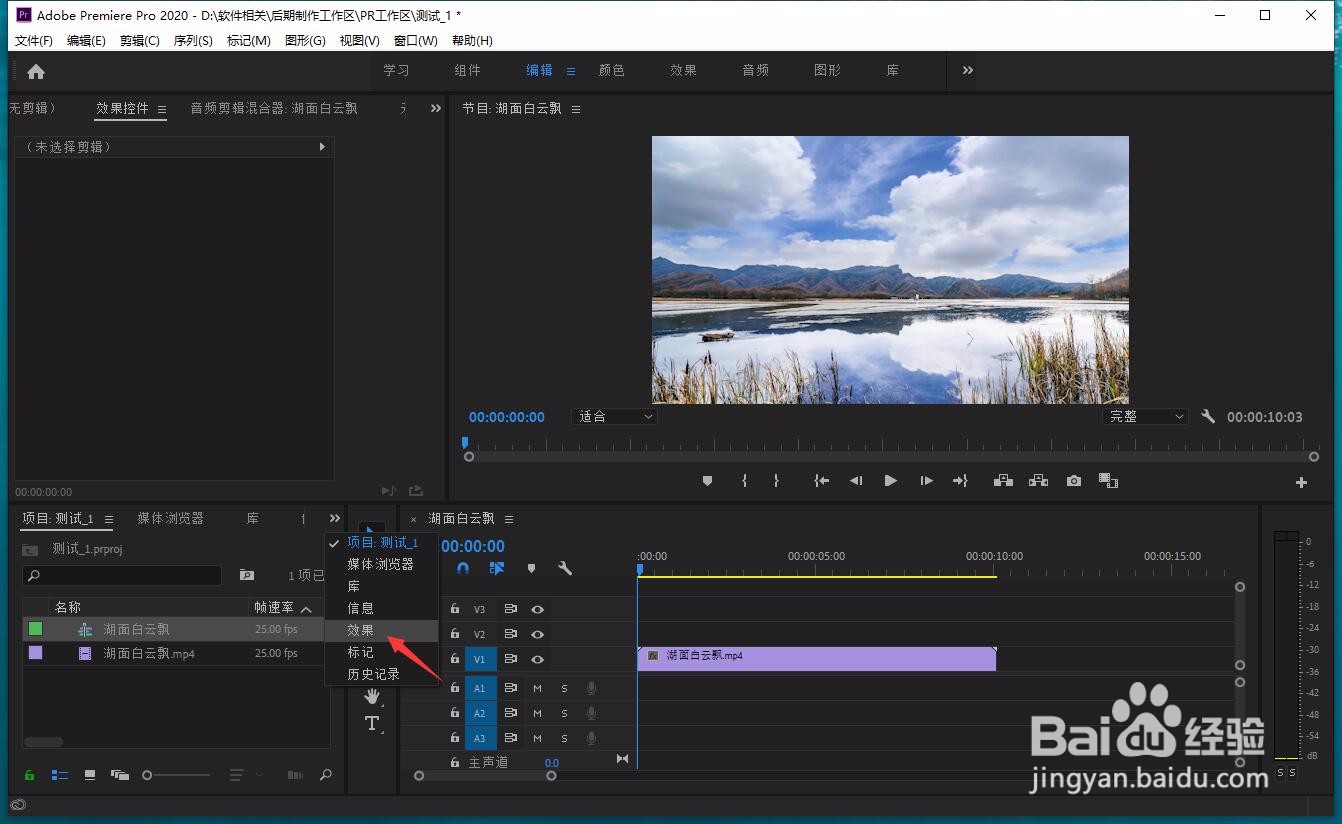
2、搜索框中输入书写,然后按住书写拖入到视频素材当中。
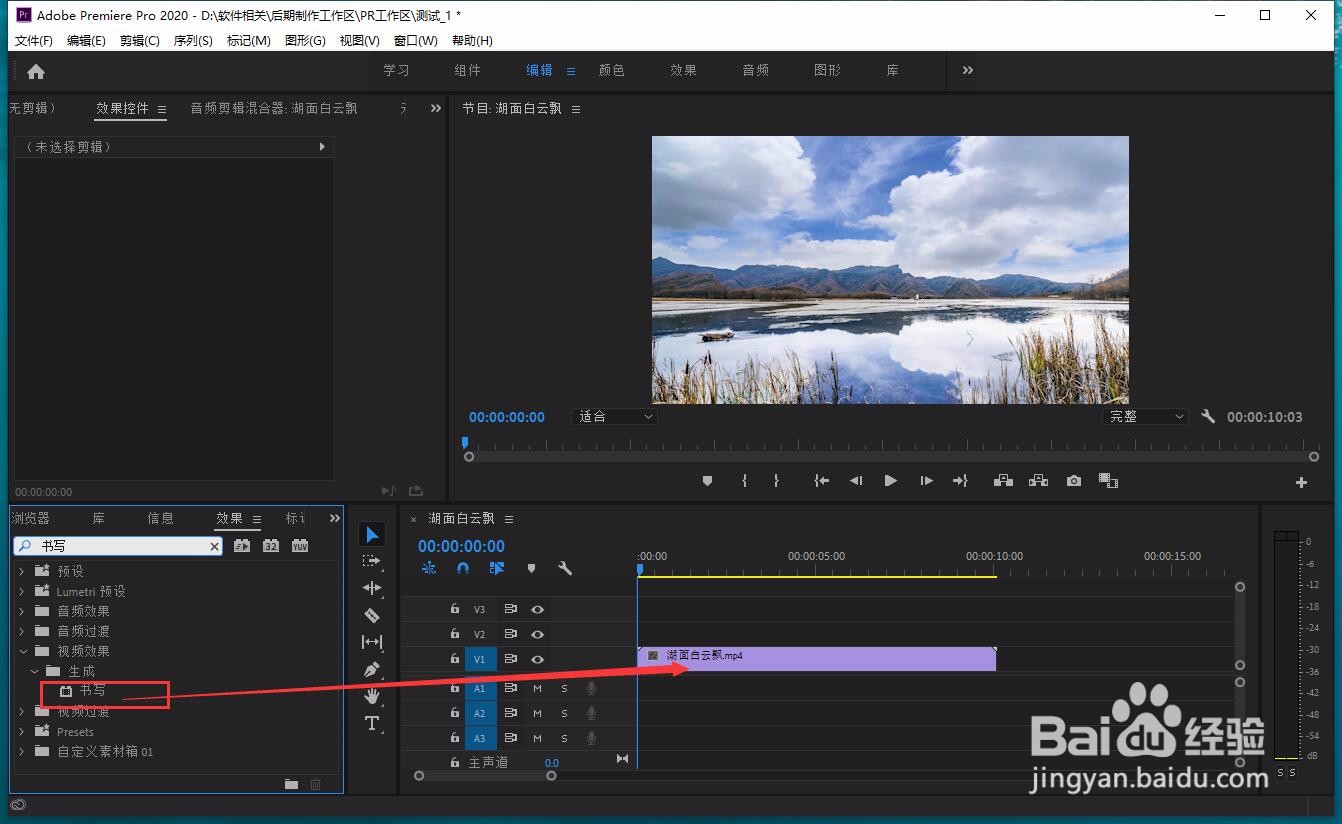
3、点击箭头所指的色块进行路线颜色的调整。
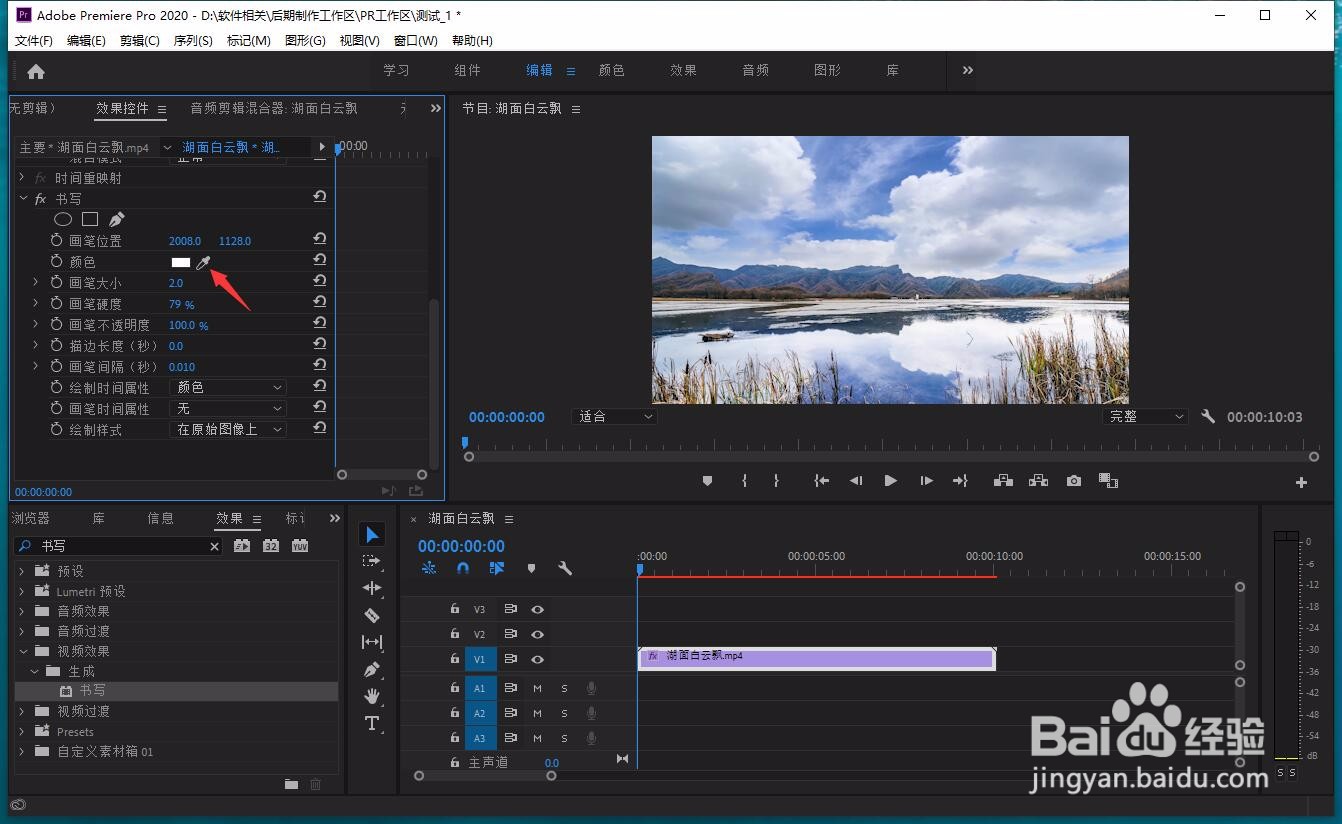
4、我们可以点击箭头所指的比画大小修改路线的粗细。
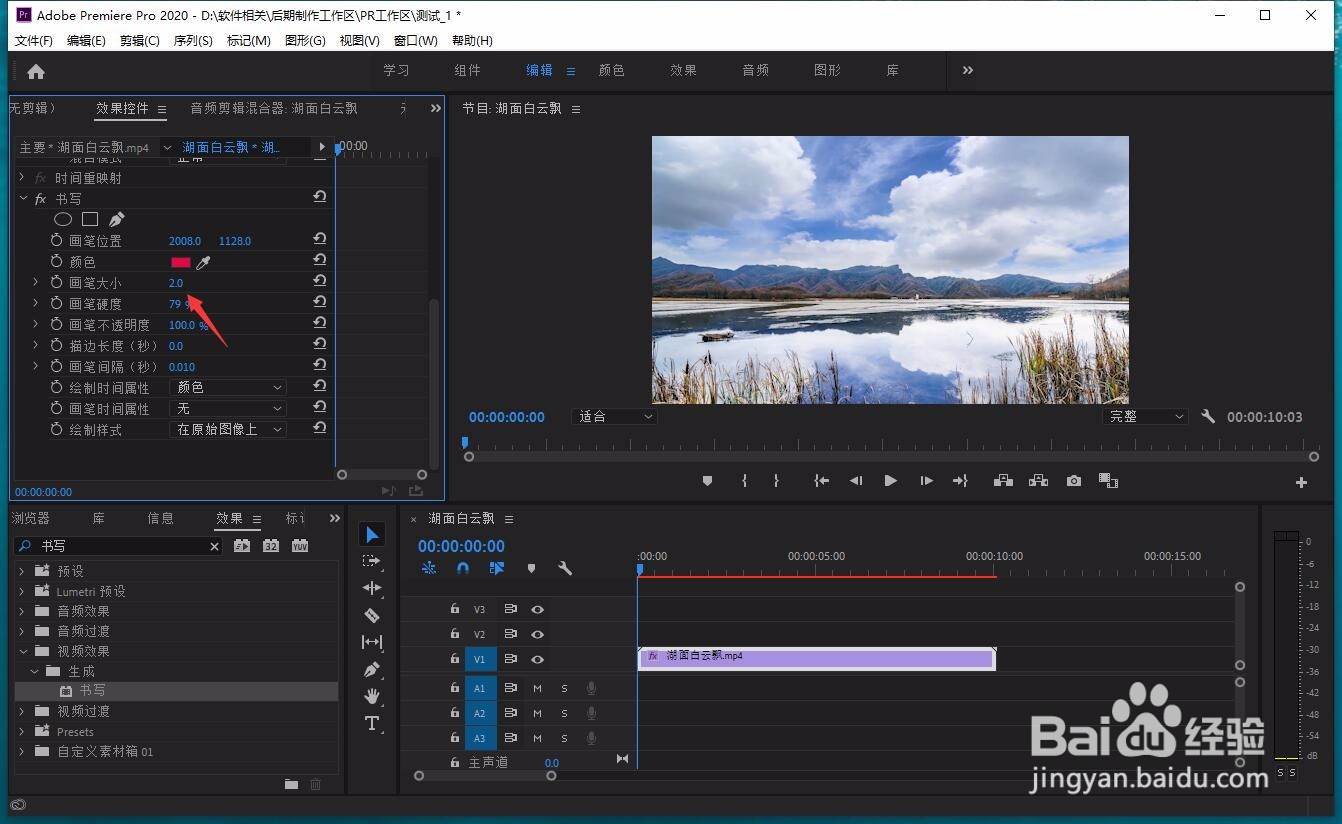
5、时间线移动到铃声位置,点击画笔位置,然后鼠标左键按住画面中的红点,拖动到想要放置的位置。
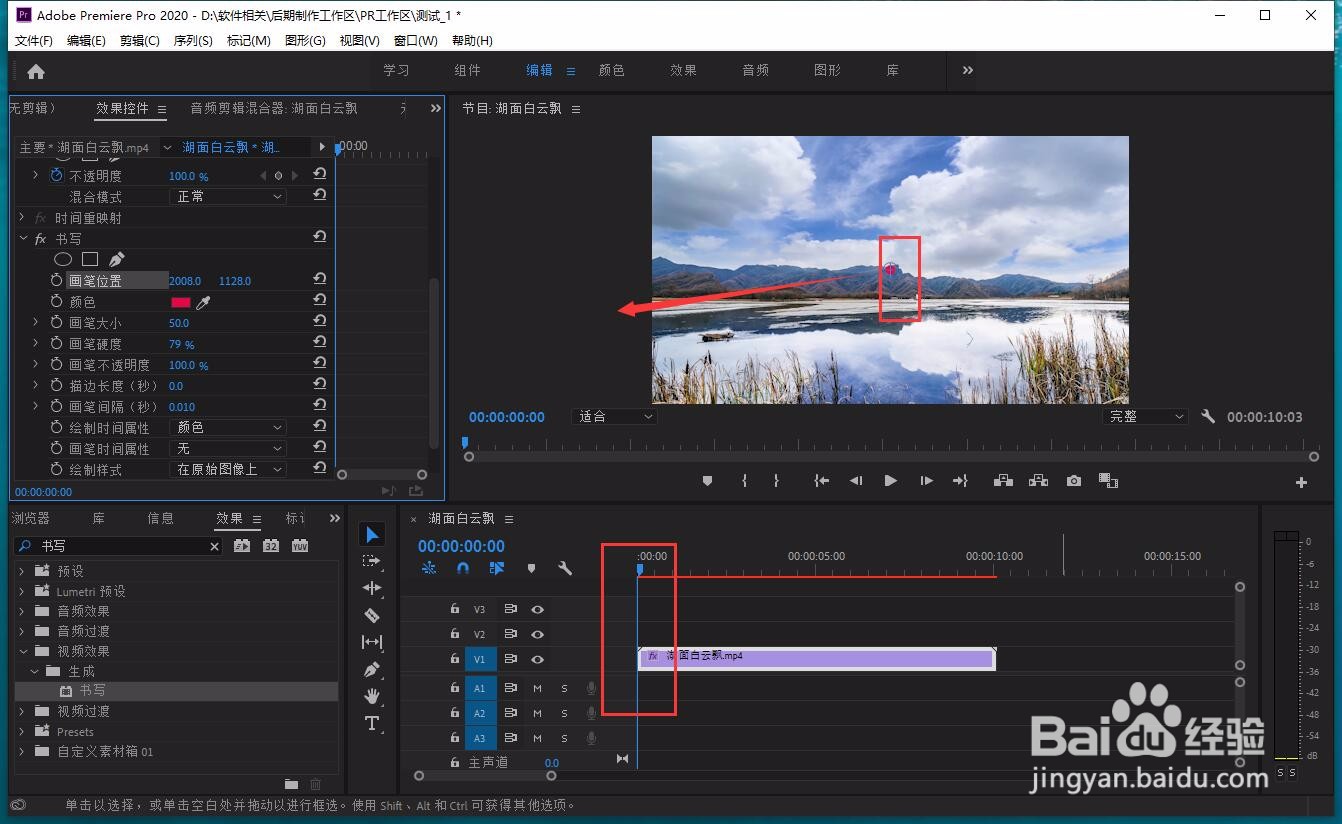
6、点击箭头所指的画笔绘制前面小码表,设置起始关键帧。
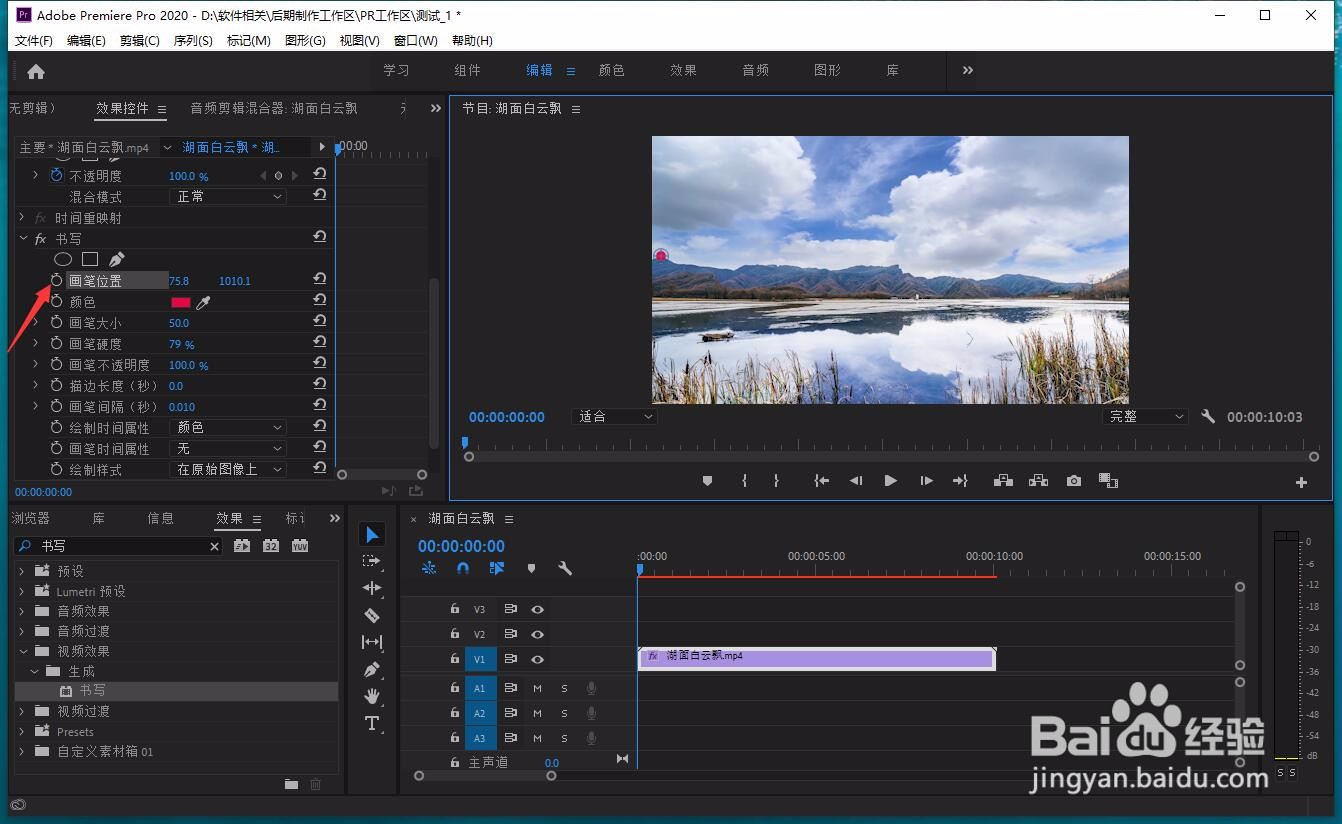
7、移动时间线到第二个关键帧位置。
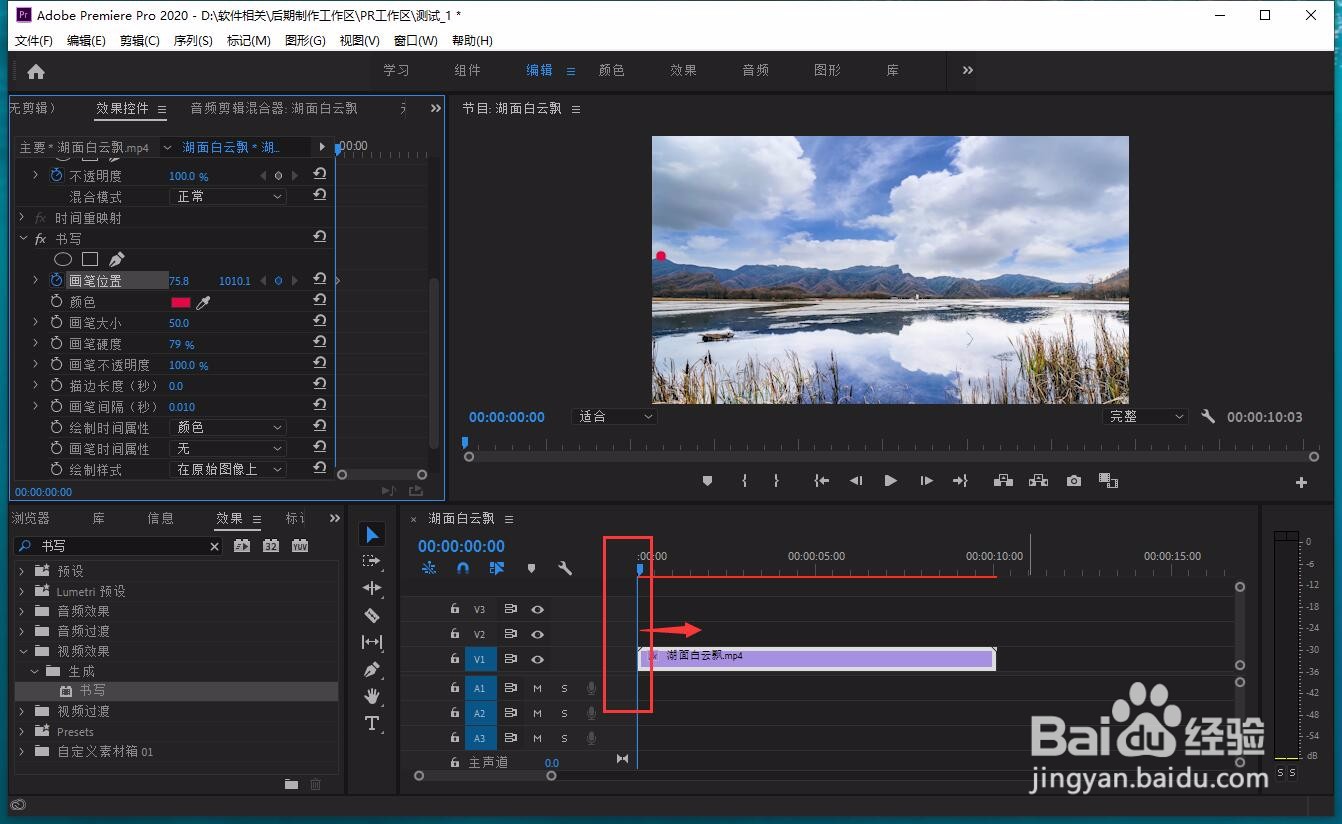
8、鼠标左键按住红点进行拖动。
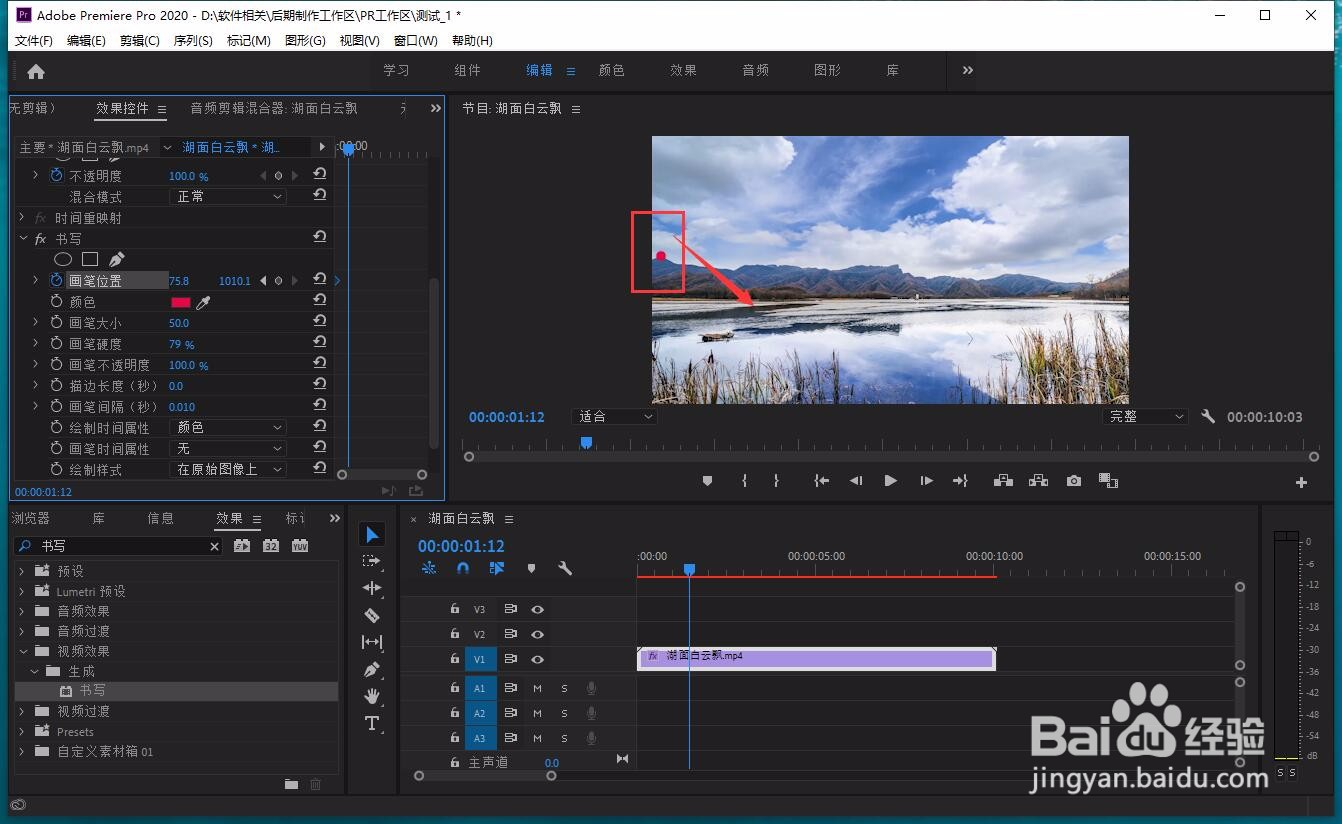
9、这样我们就绘制出了第一段路线,以此类推,直到自己绘制所有的路线完成为止。

10、按下键盘的空格键,我们将可以预览当前的流动路线效果。